Cum să partajați ecranul cu Zoom pe iPhone și iPad
Miscelaneu / / August 05, 2021
Zoom este o platformă de comunicare video. Zoom este o companie americană de tehnologie a comunicațiilor cu sediul în San Jose, California. Oferă servicii de video online și chat online printr-o platformă software peer-to-peer bazată pe cloud. Serviciul utilizat pentru teleconferință, telecomunicații, educație la distanță și relații sociale. Deși platforma este pentru toată lumea, este cea mai utilizată de organizațiile de afaceri.
În acest subiect de astăzi, vom discuta despre partajarea ecranului cu Zoom pe iPhone și iPad. Avem în primul rând două metode pentru a face acest lucru - Screen Mirroring și Wired Sharing. Aici, partajarea prin cablu este posibilă numai cu un Mac, deci deducem că oglindirea ecranului este cea mai versatilă metodă. În ghidul de mai jos, vă vom ajuta să parcurgeți ecranul folosind ambele metode. Așadar, fără alte întrebări, să vedem cum să partajăm ecranul cu Zoom pe iPhone și iPad.

Cuprins
-
1 Cerinte de baza
- 1.1 Oglindirea ecranului
- 1.2 Partajare prin cablu
-
2 Cum să partajați ecranul cu Zoom pe iPhone și iPad
- 2.1 Partajați ecranul cu Screen Mirroring
- 2.2 Partajați ecranul cu o conexiune prin cablu
Cerinte de baza
Oglindirea ecranului
- Zoom Client pentru Windows 3.5.27094.0918 sau mai târziu
- Zoom Client pentru Mac 3.5.27094.0918 sau mai târziu
- Computer și dispozitiv iOS din aceeași rețea
- Instalați pluginul pentru partajarea iPhone / iPad *
- iPhone 4 sau o versiune ulterioară; iPad; iPad mini, a 4-a generație sau o versiune ulterioară
- Firewall-uri de rețea și computer care permit accesul Airplay
Partajare prin cablu
- Puteți doar să conectați prin cablu Mac
- Mac OS 10.10 sau o versiune ulterioară
- Zoom Client pentru Mac 4.0.35295.0605 sau mai târziu
- Dispozitiv iOS care rulează iOS 8 sau o versiune ulterioară
- Cablu fulger
Cum să partajați ecranul cu Zoom pe iPhone și iPad
Partajați ecranul cu Screen Mirroring
- Apasă pe Distribuie ecran opțiune în întâlnirea dvs.

- Pe ecranul următor, alegeți iPhone / iPad opțiune. Dacă doriți, de asemenea, să partajați sunetul telefonului dvs. în cadrul întâlnirii, bifați / bifați Partajați sunetul computerului opțiunea din partea de jos și faceți clic Distribuie ecran

- Acest lucru vă poate solicita să instalați un plug-in. Dacă vi se solicită acest lucru, pur și simplu urmați instrucțiunile de pe ecran. Când totul este terminat, veți vedea ecranul de mai jos
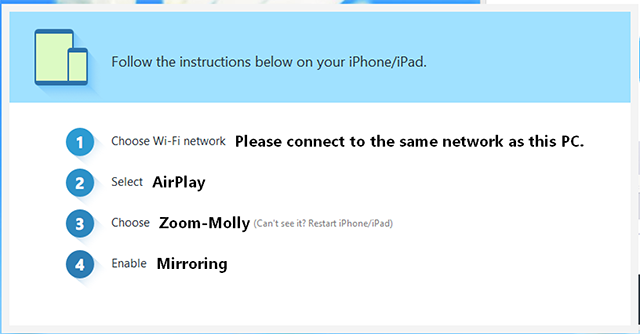
- Acum, porniți iPhone-ul sau iPad-ul și glisați în sus de jos pentru a accesa centrul de control
- Din centrul de control, atingeți Oglindirea ecranului

- Apoi, veți vedea un Zoon-computerul dvs. opțiune. Alegeți-l și vă va partaja cu succes iPhone-ul sau iPad-ul la întâlnire.
Articole similare:
- Cum să partajați ecranul telefonului sau al desktopului pe Zoom
- Cum se folosește tablă albă în cadrul întâlnirilor Zoom?
- Cum să dezactivați și să activați sunetul în aplicația Zoom pe smartphone
- Top 10 sfaturi, trucuri și funcții pentru zoom pentru a deveni profesionist în videoconferință
- Top 10 comenzi rapide de la tastatură de utilizat
- 7 pași pentru a vă asigura conferința video sau chatul Zoom?
Partajați ecranul cu o conexiune prin cablu
- Faceți clic pe Distribuie ecran opțiune în întâlnirea dvs.

- Apoi, alegeți opțiunea iPhone / iPad prin cablu. Puteți verifica / bifa Partajați sunetul computerului opțiunea din partea de jos, dacă doriți, de asemenea, să partajați sunetul telefonului dvs. la întâlnire. În cele din urmă, atingeți Distribuie ecran

- Aceasta va afișa următorul ecran odată ce a reușit

- Urmând instrucțiunile, conectați iPhone-ul sau iPad-ul la Mac printr-un cablu
- IPhone sau iPad vă vor solicita să permiteți accesul la Mac. Apăsați pe Încredere a inainta, a merge mai departe

- Acest lucru vă poate solicita, de asemenea, să introduceți codul de acces. Dacă vi se solicită, introduceți-le în jos
- Asta e. Odată ce toate acestea sunt terminate, telefonul dvs. va fi acum distribuit întâlnirii.
Rezumând ghidul nostru, oglindirea ecranului pare a fi cel mai versatil mod de a partaja ecranul cu Zoon pe iPhone sau iPad. Deoarece partajarea prin cablu este posibilă numai cu Mac, oglindirea ecranului este, până în prezent, cea mai preferată metodă de partajare a ecranului. Sperăm că acest ghid vă va fi de ajutor precis. Dacă aveți întrebări suplimentare, vă rugăm să ne anunțați în comentariile de mai jos. Mult noroc!
De asemenea, verificați Sfaturi și trucuri pentru iPhone, Sfaturi și trucuri pentru PC, și Sfaturi și trucuri pentru Android dacă aveți întrebări sau doriți ajutor. Mulțumesc!
Sunt Aman, scriu de peste 3 ani sub un set diversificat de subiecte. Sunt onorat că am ocazia să fac parte din getdroidtips.com și sunt recunoscător că pot contribui la o comunitate atât de minunată. Născut în India, călătoresc și lucrez de la distanță.



